电脑截图快捷键全收录,轻松掌握高效截屏技巧
- 问答
- 2025-10-09 22:45:16
- 54
哎呀,说到电脑截图,我可太有感触了,以前我总是一顿操作猛如虎,先按PrintScreen,再打开画图软件粘贴,最后还得裁剪保存……一套流程下来,黄花菜都凉了,截图的心情都没了。😅 直到后来被朋友嘲笑“太原始”,我才开始研究那些藏在键盘里的神奇快捷键,今天就把我踩坑后整理的这些宝贝分享给你,绝对实用,还带点我自己的笨拙体验。
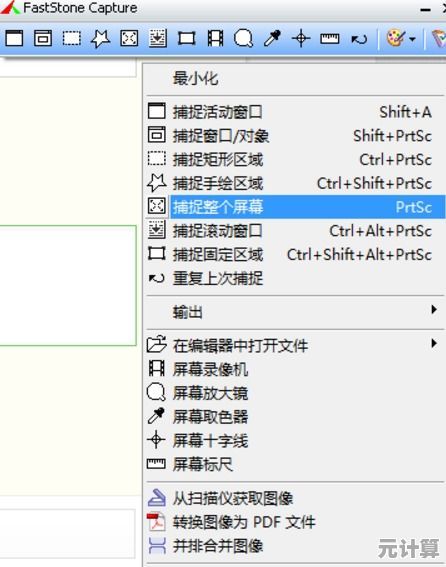
先说说最基础的,但很多人其实没搞明白的——PrintScreen键,这键吧,像个老实人,默默干活但不声张。直接按一下,它就把整个屏幕截图存到剪贴板了,你得自己找个地方(比如微信对话框或者Word)粘贴出来,我一开始老忘,按完就关窗口,结果发现图根本没存下来,气死!😤 它的升级版是 Alt + PrintScreen,只截当前活动窗口,这个在打开多个软件时特别管用,比如只想截浏览器的某个弹窗,不用费劲去框选。
但真正让我觉得“哇,原来可以这样”的是Windows自带的Win + Shift + S!这个组合键一按,屏幕顶部会弹出个小菜单,让你选矩形截图、任意形状截图、窗口截图还是全屏截图,选好区域后,截图会暂存在剪贴板,屏幕右下角还会弹出个小预览,点进去还能简单涂画一下再保存,这个功能救了我无数次急,尤其是写教程需要标注重点的时候。💡 我记得有次帮老妈弄手机银行,就是用它截了图,画个红圈圈指出要点,她一看就懂了。
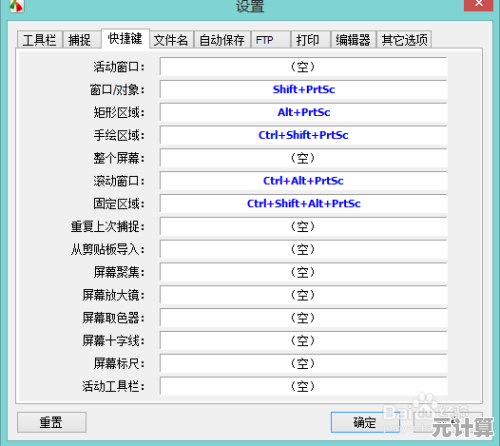
Mac用户也别急,你们的Shift + Command + 4 我偷偷试过(用朋友的电脑),那个小十字准星一出来,感觉自己是狙击手,指哪打哪,特别酷,按下空格键还能直接锁定某个窗口来截,精准得不行。
有时候我们需要的不是静态图,而是一段操作过程,这时候就得请出录屏功能了,Windows的Win + G能调出游戏栏,里面有个录制按钮,我上次教表弟安装软件,就是直接录了段视频发给他,比我在电话里说“下一步,对,再点那个齿轮”要高效一百倍,他看完说:“哥,你早该用这个了。”😂
说到个人习惯,我发现自己越来越依赖一些软件的增强功能,比如微信截图(Alt + A)和QQ截图(Ctrl + Alt + A),它们不仅能截屏,还能直接加文字、箭头、马赛克,写稿时遇到灵感,我常Alt+A截个图,顺手用画笔画个歪歪扭扭的箭头指向关键数据,再丢进文档里,思路一点没断,这种“边截边编辑”的流畅感,是单纯系统截图给不了的。
翻车经历也不是没有,有一次开会,我本想用Win + Shift + S悄咪咪截个重要图表,结果手一抖按成了Win + S(那是Windows搜索键),屏幕上突然冒出个搜索框,全场安静……尴尬得我脚趾抠地,所以啊,快捷键虽好,熟练才是王道,不然就容易闹笑话。🙈
最后啰嗦一句,这些快捷键就像是你电脑里的隐藏武器,不用白不用,可能刚开始会记混,但用多几次就会形成肌肉记忆,我现在已经养成了随手截图的习惯,工作效率真的提升了不少,希望我这点不太完美的小经验,能帮你少走点弯路!🚀
本文由栾秀媛于2025-10-09发表在笙亿网络策划,如有疑问,请联系我们。
本文链接:http://pro.xlisi.cn/wenda/58829.html









